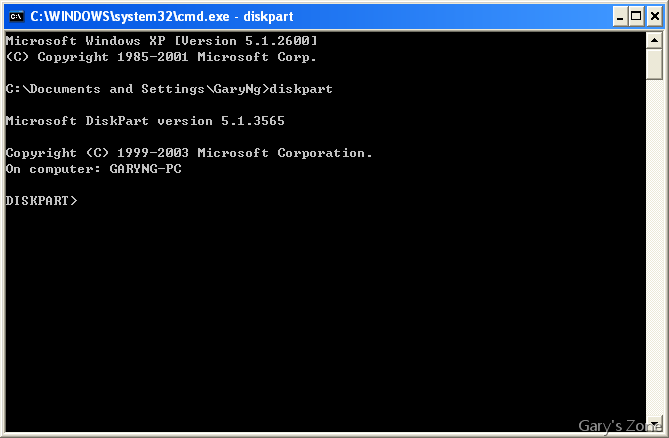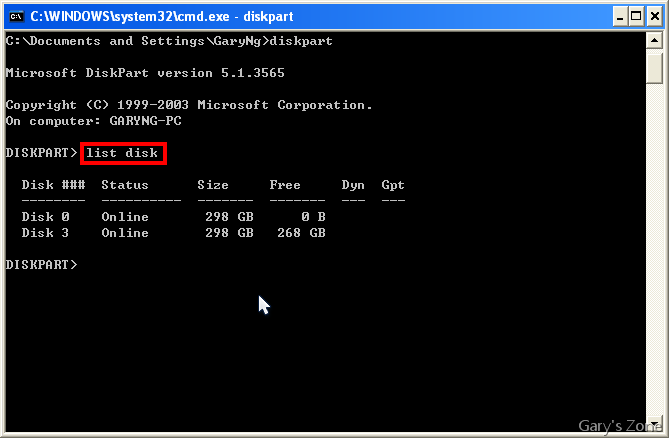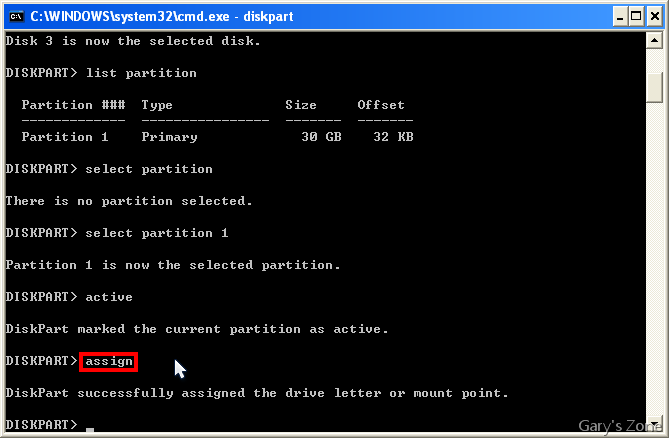先发个图:

嘿嘿,本部落格在《星洲日报》的《活力副刊》里面啦哈哈,其实是自荐的啦,如果各位读者有个部落格或者想推荐一些中文网站可以把网址连同简介发送到 cyberworld@sinchew.com.my。
还有看到部落格换了个背景了么?美吗?
自己用Paint.net 搞出来的(献丑了,哈哈)

这个是我制作这张图片的全影片(不算教程啦,只是快速的带过罢了,大多数都按了快捷键)
Paint .net tutorial - Aurora




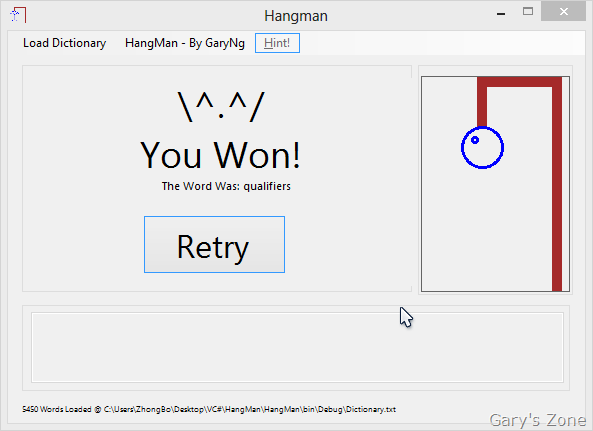



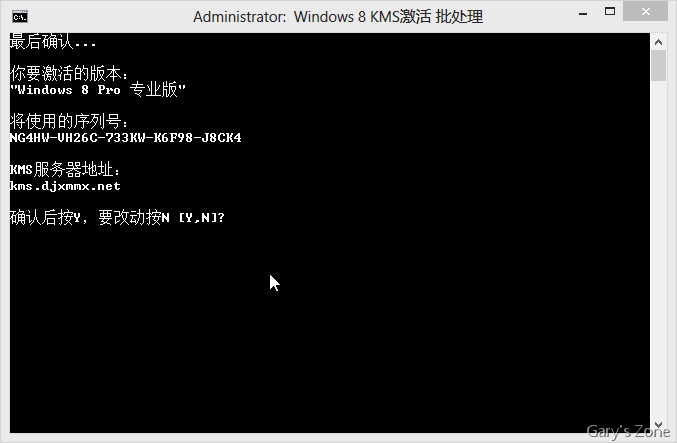
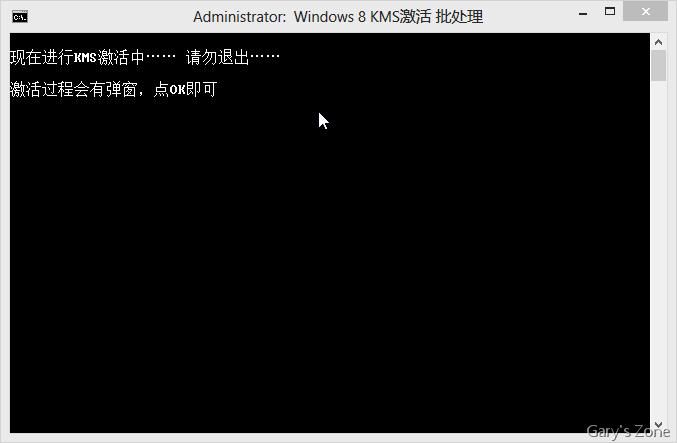




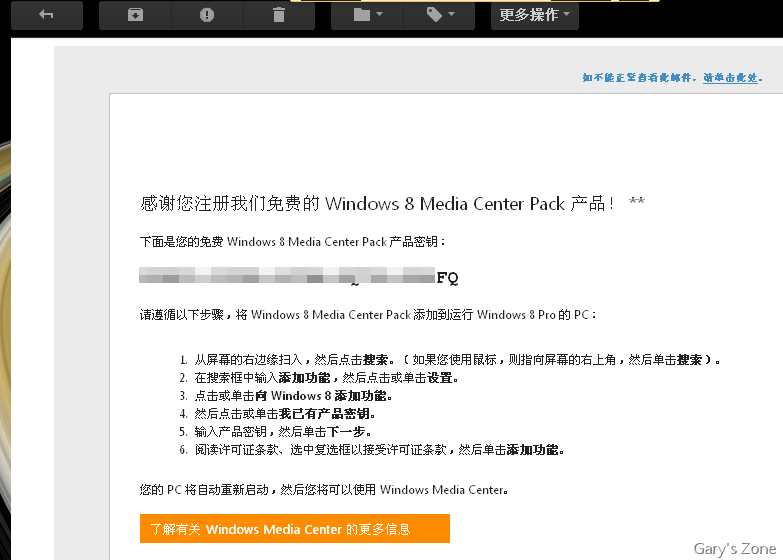


如果要在电脑上运行 Windows 8,必须满足以下条件:若要使用某些特定功能,还需要满足以下附加要求:
- 处理器:1 GHz 或更快(支持 PAE、NX 和 SSE2)
- RAM:1 GB(32 位)或 2 GB(64 位)
- 硬盘空间:16 GB(32 位)或 20 GB(64 位)
- 图形卡:带有 WDDM 驱动程序的 Microsoft DirectX 9 图形设备
你可以运行升级助手以检查你的电脑是否满足这些要求。
- 若要使用触控功能,你需要支持多点触控的平板电脑或显示器(详情)
- 若要访问 Windows 应用商店并下载和运行应用,你需要有效的 Internet 连接及至少 1024 x 768 的屏幕分辨率
- 若要拖拽程序,你需要至少 1366 x 768 的屏幕分辨率
- Internet 接入(可能产生 ISP 费用)
- 安全启动要求固件支持 UEFI v2.3.1 Errata B,并且在 UEFI 签名数据库中具有 Microsoft Windows 证书颁发机构
- 一些游戏和程序可能需要图形卡兼容 DirectX 10 或更高版本,以获得最佳性能
- 某些功能需要使用 Microsoft 帐户
- 观看 DVD 需要单独的播放软件(详情)
- Windows Media Center 许可证单独销售(详情)
- BitLocker To Go 需要 USB 闪存驱动器(仅限于 Windows 8 Pro)
- BitLocker 需要受信任的平台模块 (TPM) 1.2 或 USB 闪存驱动器(仅限于 Windows 8 Pro)
- 客户端 Hyper-V 需要有二级地址翻译 (SLAT) 功能的 64 位系统以及额外的 2 GB RAM(仅限于 Windows 8 Pro)
- 在 Windows Media Center 中播放和录制直播电视节目需要电视调谐器(仅限于 Windows 8 Pro Pack 和 Windows 8 Media Center Pack)
- 不同地区的免费 Internet 电视节目内容不同,某些内容可能需要额外付费(仅限于 (Windows 8 Pro Pack 和 Windows 8 Media Center Pack)
版本(英文正式版) | 下载链接(ed2k资源) |
| Windows 8 Professional x86 + Core | en_windows_8_x86_dvd_915417.iso (2.45 GB) |
| Windows 8 Professional x64 + Core | en_windows_8_x64_dvd_915440.iso (3.34 GB) |
| Windows 8 Professional x86 VOL | en_windows_8_pro_vl_x86_dvd_917830.iso (2.37 GB) |
| Windows 8 Professional x64 VOL | en_windows_8_pro_vl_x64_dvd_917699.iso (3.25 GB) |
| Windows 8 Enterprise x86 | en_windows_8_enterprise_x86_dvd_917587.iso (2.38 GB) |
| Windows 8 Enterprise x64 | en_windows_8_enterprise_x64_dvd_917522.iso (3.25 GB) |
版本(英文正式版) | 安装密钥 |
Windows 8 Professional x86 + Core | Core = FB4WR-32NVD-4RW79-XQFWH-CYQG3 Professional = XKY4K-2NRWR-8F6P2-448RF-CRYQH Professional WMC = RR3BN-3YY9P-9D7FC-7J4YF-QGJXW |
Windows 8 Professional x64 + Core | Core = FB4WR-32NVD-4RW79-XQFWH-CYQG3 Professional = XKY4K-2NRWR-8F6P2-448RF-CRYQH Professional WMC = RR3BN-3YY9P-9D7FC-7J4YF-QGJXW |